Как написать корень на клавиатуре — Rusadmin
У ряда пользователей, активно работающих с математикой, статистикой и прочими точными науками может возникнуть потребность набрать на клавиатуре символ корня √. При этом ни на одной из кнопок клавиатуры нет изображения подобного символа, и пользователь задаётся вопросом: как же осуществить подобное? В этом материале я помогу таким пользователям расскажу, как написать корень на клавиатуре, поясню, какие методы для этого существуют, и как обозначить корень 3,4,5 степени на клавиатуре.
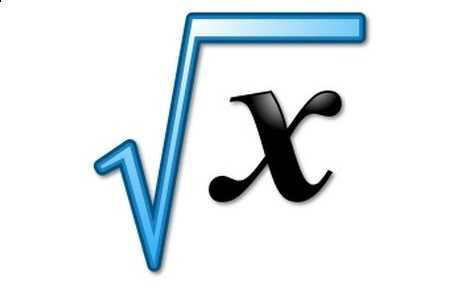 Пишем корень на компьютере
Пишем корень на компьютереСодержание статьи:
Как поставить знак квадратный корень на клавиатуре
Многие пользователи в решении вопроса о том, как же написать корень на клавиатуре ПК, используют суррогатный символ «^», расположенный на клавише 6 в верхней части клавиатуры (активируется переходом на английскую раскладку, нажатием клавиши Shift и кнопки «6» сверху).
Некоторые пользователи также пользуются буквосочетанием sqrt (квадратный корень), cbrt (кубический корень) и так далее.
При этом это хоть и быстрые, но недостаточные приёмы. Для нормального набора знака корня выполните следующее:
Если вы не знаете, как ввести собаку с клавиатуры, тогда вам обязательно нужно ознакомить с подробной инструкцией по её вводу, так как при наборе E-mail почты без знака собачки не обойтись.
Как написать корень на клавиатуре используя таблицу символов
Альтернативой этому варианту является использование специальной таблицы символов, имеющейся в ОС Виндовс.
- Нажмите на «Пуск», затем выберите «Все программы»;
- Потом «Стандартные», затем «Служебные», где выберите «Таблица символов».
- Там найдите знак корня √, кликните на него, нажмите на кнопку «Выбрать», затем «Копировать» и скопируйте его в нужный вам текст с помощью клавиш Ctrl+V.
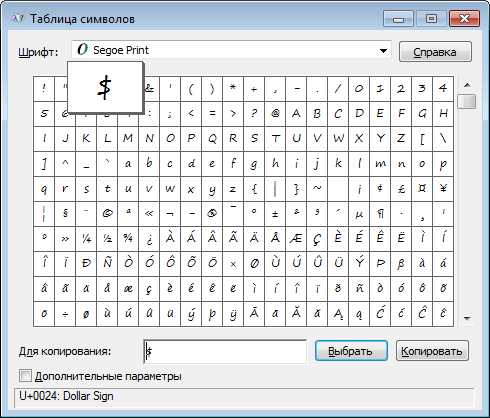 Таблица символов
Таблица символовВ текстовом редакторе Word (а также в Excel) также имеется соответствующая таблица символов, которую можно использовать для наших задач. Вы можете найти её, перейдя во вкладку «Вставка», и нажав на «Символ» справа, а затем и кликнув на надпись «Другие символы» чуть снизу, это поможет вам в решении вопроса написании корня в Ворде.
Можно, также, использовать опцию «Формула» во вкладке «Вставка» по описанному в данном ролике алгоритму.
Как обозначить корень 3,4,5 степени на клавиатуре
При этом также может возникнуть вопрос о том, как написать обозначить квадратный корень на клавиатуре и другие, подобные им.
Например, корень 3,4,5 степени на клавиатуре можно записать так:
X^1/3
X^1/4
X^1/5
Или так:
3√X (вместо числа 3 можете использовать соответствующее обозначение из таблицы символов (³)
4√X
5√X
При этом, несмотря на то, что в системе имеется изображение кубического корня ∛ и четвёртого корня ∜, набрать их через Alt и цифровые клавиши не получится. Это возможно лишь с помощью кодов десятичной системы HTML-код (∛ и ∜) и шестнадцатеричной Юникод (∛ и ∜). По мне, так лучше использовать формы обозначения, описанные мной чуть выше.
Заключение
В данном материале мной были описаны разные варианты того, как писать корень на клавиатуре вашего компьютера. Самые нетерпеливые могут воспользоваться знаком ^, но точнее и правильнее будет, всё же, воспользоваться комбинацией клавиш Alt+251, и поставить знак корня таким, каким он обозначается в соответствии с общепризнанным стандартом символов.
Вконтакте
Google+
Одноклассники
Как вы оцените статью?
Загрузка…
rusadmin.biz
Как написать корень на клавиатуре?
Периодически мы сталкиваемся с тем, что нужно добавить определенный знак в текст, но на клавиатуре он отсутствует. Не беда, потому что для значков используется таблица символов. Символы, в свою очередь, можно написать, нажав на клавиатуре на определенные клавиши. Сегодня будем учиться печатать знак квадратного корня.
Удостоверьтесь, что на клавиатуре включены цифры, которые находятся в правой ее части. Что бы включить цифры, нужно нажать кнопку Num Lock.
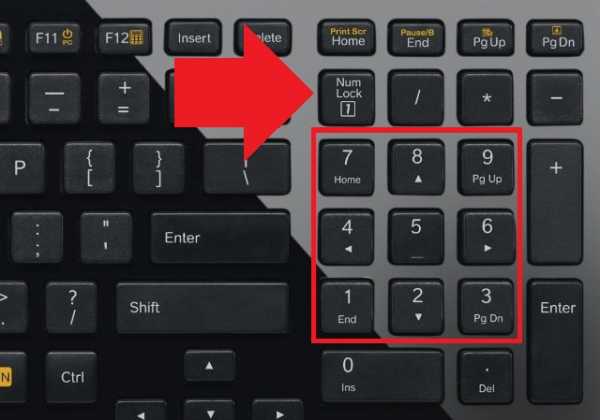
После того, как цифры будут включены, вам необходимо будет нажать на клавишу ALT и набрать цифру 251 на цифровой клавиатуре, которую вы только что включили. То есть вы зажимаете клавишу ALT и, удерживая ее, набираете последовательность цифр 251, после чего отпускаете клавишу ALT.
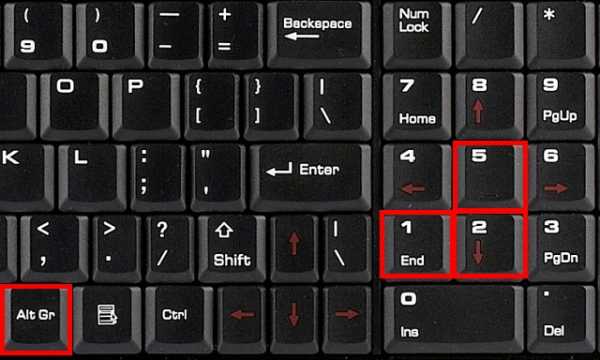
Перед вами появится значок квадратного корня.
Если у вас клавиатура без дополнительных цифр в правой ее части или у вас небольшой ноутбук, вам дополнительно придется нажать на кнопку Fn.

Если у вас ничего не получается, нажмите на кнопку «Пуск», затем выберите «Все программы», «Стандартные», «Служебные», «Таблица символов». Когда откроется таблица символов, вам нужно будет найти знак квадратного корня. Выберите его, затем нажмите кнопку «Выбрать», а после — «Копировать». Скопируйте знак в нужное место.
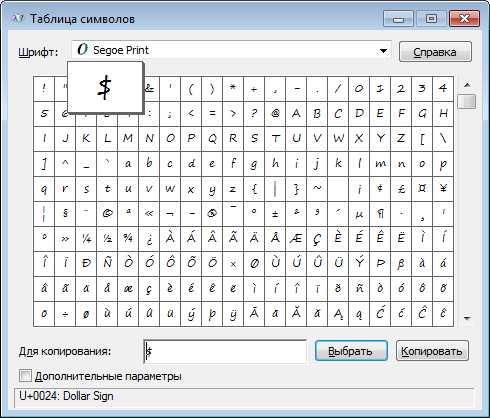
Как видите, ничего сложного.
fulltienich.com
Корень как обозначается в компьютере
Главная » ПО » Корень как обозначается в компьютереКак написать корень на клавиатуре
У ряда пользователей, активно работающих с математикой, статистикой и прочими точными науками может возникнуть потребность набрать на клавиатуре символ корня √. При этом ни на одной из кнопок клавиатуры нет изображения подобного символа, и пользователь задаётся вопросом: как же осуществить подобное? В этом материале я помогу таким пользователям расскажу, как написать корень на клавиатуре, поясню, какие методы для этого существуют, и как обозначить корень 3,4,5 степени на клавиатуре.
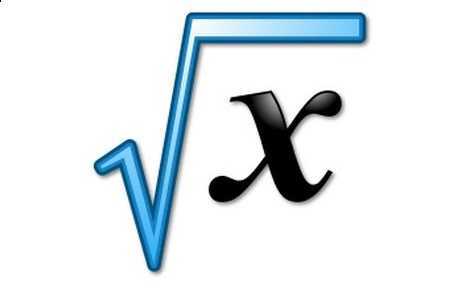 Пишем корень на компьютере
Пишем корень на компьютереКак поставить знак квадратный корень на клавиатуре
Многие пользователи в решении вопроса о том, как же написать корень на клавиатуре ПК, используют суррогатный символ «^», расположенный на клавише 6 в верхней части клавиатуры (активируется переходом на английскую раскладку, нажатием клавиши Shift и кнопки «6» сверху).
Некоторые пользователи также пользуются буквосочетанием sqrt (квадратный корень), cbrt (кубический корень) и так далее.
При этом это хоть и быстрые, но недостаточные приёмы. Для нормального набора знака корня выполните следующее:
Если вы не знаете, как ввести собаку с клавиатуры, тогда вам обязательно нужно ознакомить с подробной инструкцией по её вводу, так как при наборе E-mail почты без знака собачки не обойтись.
Как написать корень на клавиатуре используя таблицу символов
Альтернативой этому варианту является использование специальной таблицы символов, имеющейся в ОС Виндовс.
- Нажмите на «Пуск», затем выберите «Все программы»;
- Потом «Стандартные», затем «Служебные», где выберите «Таблица символов».
- Там найдите знак корня √, кликните на него, нажмите на кнопку «Выбрать», затем «Копировать» и скопируйте его в нужный вам текст с помощью клавиш Ctrl+V.
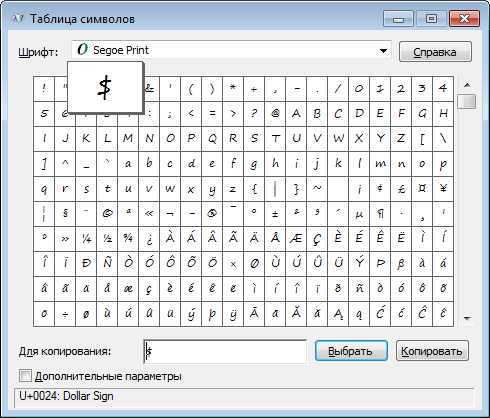 Таблица символов
Таблица символовВ текстовом редакторе Word (а также в Excel) также имеется соответствующая таблица символов, которую можно использовать для наших задач. Вы можете найти её, перейдя во вкладку «Вставка», и нажав на «Символ» справа, а затем и кликнув на надпись «Другие символы» чуть снизу, это поможет вам в решении вопроса написании корня в Ворде.
Можно, также, использовать опцию «Формула» во вкладке «Вставка» по описанному в данном ролике алгоритму.
Как обозначить корень 3,4,5 степени на клавиатуре
При этом также может возникнуть вопрос о том, как написать обозначить квадратный корень на клавиатуре и другие, подобные им.
Например, корень 3,4,5 степени на клавиатуре можно записать так:
X^1/3
X^1/4
X^1/5
Или так:
3√X (вместо числа 3 можете использовать соответствующее обозначение из таблицы символов (³)
4√X
5√X
При этом, несмотря на то, что в системе имеется изображение кубического корня ∛ и четвёртого корня ∜, набрать их через Alt и цифровые клавиши не получится. Это возможно лишь с помощью кодов десятичной системы HTML-код (∛ и ∜) и шестнадцатеричной Юникод (∛ и ∜). По мне, так лучше использовать формы обозначения, описанные мной чуть выше.
Заключение
В данном материале мной были описаны разные варианты того, как писать корень на клавиатуре вашего компьютера. Самые нетерпеливые могут воспользоваться знаком ^, но точнее и правильнее будет, всё же, воспользоваться комбинацией клавиш Alt+251, и поставить знак корня таким, каким он обозначается в соответствии с общепризнанным стандартом символов.
Как вы оцените статью? (3 оценок, среднее: 2,33 из 5) Загрузка…RusAdmin.biz
Как написать знак квадратного корня на клавиатуре
Кликните мышью на тот участок редактируемого вами текста, в который вам нужно поместить этот символ. Нажмите кнопку Alt и, не отпуская её, на цифровой клавиатуре (участке с клавишами-цифрами, расположенными относительно друг друга квадратом) наберите 251, после чего отпустите клавишу Alt.
Если всё сделано верно, то в строке ввода должен появиться необходимый значок. В противном случае проверьте, включена ли ваша цифровая клавиатура (она включается и отключается нажатием клавиши Num Lock, а на большинстве клавиатур есть светодиод-индикатор Num Lock).
Используем таблицу символов
Откройте панель Пуск (левый нижний угол экрана) и в списке программ отыщите Таблицу символов (можете для этого воспользоваться инструментом поиска, который находится внизу панели в Windows 7 и ниже или же в верхнем правом углу в Windows 8 и выше).
Откройте её и найдите интересующий нас значок в таблице (он располагается ближе к концу списка). Кликаем на него дважды, чтобы он появился в строке ввода внизу. Скопируйте его оттуда при помощи кнопки Копировать или сочетания Ctrl-C (знак окажется в вашем буфере обмена), затем вставьте в необходимый вам текст сочетанием Ctrl-V или нажатием правой кнопки мыши и выбором пункта Вставить из всплывающего меню.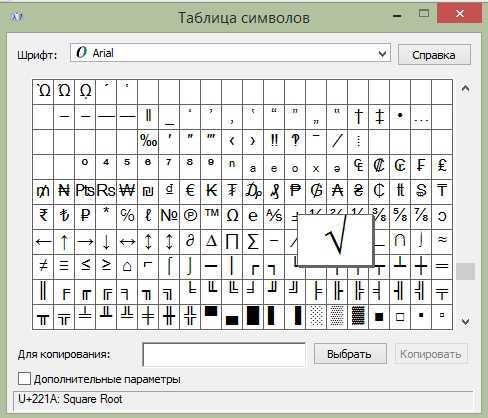
Вставляем знак в Microsoft Word
Откройте ваш Microsoft Word и создайте или загрузите необходимый вам документ. Установите курсор на место, где необходимо произвести вставку символа, и нажмите левой кнопкой мыши на этот участок. Вверху выберите вкладку Вставка и найдите справа колонку Символы. Нажмите на неё и в раскрывшемся списке отыщите знак корня, после чего нажмите на него. Если вы всё сделали правильно, символ появится в документе в том месте, куда вы установили прежде курсор мыши.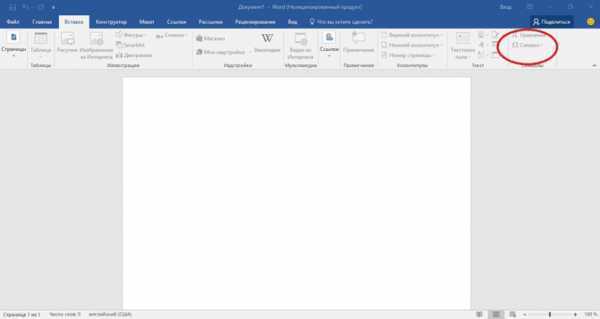
composs.ru
Как написать корень на клавиатуре?
Периодически мы сталкиваемся с тем, что нужно добавить определенный знак в текст, но на клавиатуре он отсутствует. Не беда, потому что для значков используется таблица символов. Символы, в свою очередь, можно написать, нажав на клавиатуре на определенные клавиши. Сегодня будем учиться печатать знак квадратного корня.
Удостоверьтесь, что на клавиатуре включены цифры, которые находятся в правой ее части. Что бы включить цифры, нужно нажать кнопку Num Lock.
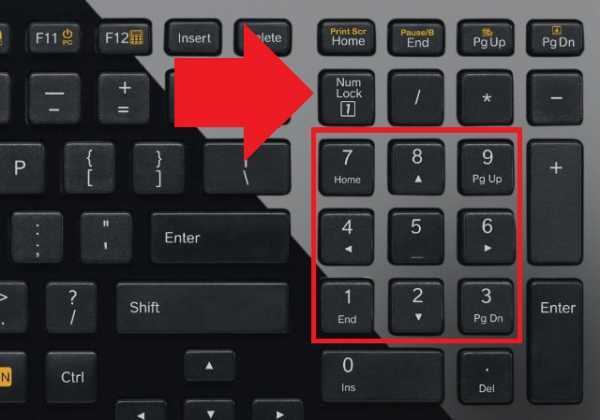
После того, как цифры будут включены, вам необходимо будет нажать на клавишу ALT и набрать цифру 251 на цифровой клавиатуре, которую вы только что включили. То есть вы зажимаете клавишу ALT и, удерживая ее, набираете последовательность цифр 251, после чего отпускаете клавишу ALT.
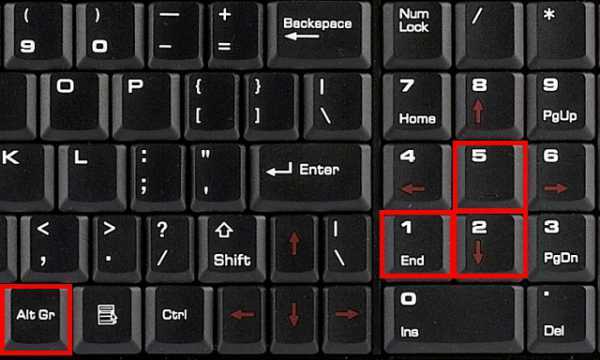
Перед вами появится значок квадратного корня.
Если у вас клавиатура без дополнительных цифр в правой ее части или у вас небольшой ноутбук, вам дополнительно придется нажать на кнопку Fn.

Если у вас ничего не получается, нажмите на кнопку «Пуск», затем выберите «Все программы», «Стандартные», «Служебные», «Таблица символов». Когда откроется таблица символов, вам нужно будет найти знак квадратного корня. Выберите его, затем нажмите кнопку «Выбрать», а после — «Копировать». Скопируйте знак в нужное место.
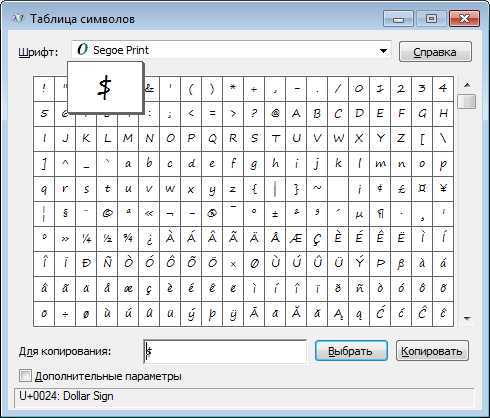
Как видите, ничего сложного.
fulltienich.com
Как поставить корень на клавиатуре
Вам обязательно нужно знать о том, как установить корень на клавиатуре, если требуется, чтобы данный символ был размещен в тесте. Попробуйте поступить очень простым способом. Вы можете открыть экранную таблицу и в необходимом месте разместить указанный математический знак. Делается это легко. Помимо приведенного символа таким способом устанавливаются и другие необходимые обозначения. После выбора значка квадратного корня обязательно нужно нажать кнопку «Вставить», которая находится в самой таблице. В результате знак будет отображен в тексте. Если вы желаете быстро найти его в таблице, необходимо перейти в специальный раздел «Математические символы». Как написать корень на клавиатуре с помощью данного метода, вы уже знаете. Как видите, это очень просто и быстро.
Код
 Хотите узнать, как поставить корень на клавиатуре в текстовом редакторе «Ворд»? Рекомендуем воспользоваться специальным меню «Вставка» — «Символ». Если необходимо установить данный знак, выберите его код — 221A. При этом совершенно неважно, установите вы букву английскую или русскую. Кстати, стоит учитывать и то, что набор предоставленных символов в вашей операционной системе напрямую будет зависеть и от шрифта, который указан в одноименном разделе. Хотя бывает такое, что в некоторых вариантах квадратного корня может не оказаться.
Хотите узнать, как поставить корень на клавиатуре в текстовом редакторе «Ворд»? Рекомендуем воспользоваться специальным меню «Вставка» — «Символ». Если необходимо установить данный знак, выберите его код — 221A. При этом совершенно неважно, установите вы букву английскую или русскую. Кстати, стоит учитывать и то, что набор предоставленных символов в вашей операционной системе напрямую будет зависеть и от шрифта, который указан в одноименном разделе. Хотя бывает такое, что в некоторых вариантах квадратного корня может не оказаться.
Ручное назначение. Подробное описание
Если вы будете знать код квадратного корня, то сможете его моментально вставлять в текстовом редакторе. Практически в каждом приложении такого типа присутствует специальное поле, которое предназначено для вставки комбинаций для особых знаков. Кстати, корень на клавиатуре без вспомогательной таблицы или сервиса вы не сможете установить, так как подобных клавиш нет, но при желании они назначаются самим пользователем в настройках системы. Учитывайте, что тогда другие обозначения не будут работать.
Заключение
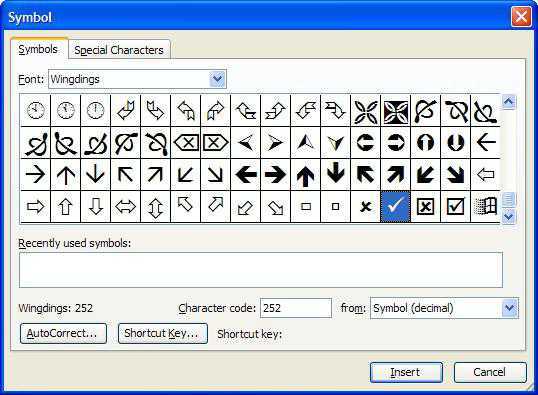 Если вы пишете какие-то формулы, тогда у вас наверняка возникает вопрос о том, как написать корень на клавиатуре. Без данного символа не получится решить уравнение или правильно написать условия математической задачи. Если у вас еще не решена проблема с тем, как правильно написать корень на клавиатуре, тогда мы реко
Если вы пишете какие-то формулы, тогда у вас наверняка возникает вопрос о том, как написать корень на клавиатуре. Без данного символа не получится решить уравнение или правильно написать условия математической задачи. Если у вас еще не решена проблема с тем, как правильно написать корень на клавиатуре, тогда мы реко
htfi.ru
Как написать знак квадратного корня на клавиатуре
Как написать знак корня на клавиатуре
Кликните мышью на тот участок редактируемого вами текста, в который вам нужно поместить этот символ. Нажмите кнопку Alt и, не отпуская её, на цифровой клавиатуре (участке с клавишами-цифрами, расположенными относительно друг друга квадратом) наберите 251, после чего отпустите клавишу Alt.
Если всё сделано верно, то в строке ввода должен появиться необходимый значок. В противном случае проверьте, включена ли ваша цифровая клавиатура (она включается и отключается нажатием клавиши Num Lock, а на большинстве клавиатур есть светодиод-индикатор Num Lock).
Используем таблицу символов
Откройте панель Пуск (левый нижний угол экрана) и в списке программ отыщите Таблицу символов (можете для этого воспользоваться инструментом поиска, который находится внизу панели в Windows 7 и ниже или же в верхнем правом углу в Windows 8 и выше).
Откройте её и найдите интересующий нас значок в таблице (он располагается ближе к концу списка). Кликаем на него дважды, чтобы он появился в строке ввода внизу. Скопируйте его оттуда при помощи кнопки Копировать или сочетания Ctrl-C (знак окажется в вашем буфере обмена), затем вставьте в необходимый вам текст сочетанием Ctrl-V или нажатием правой кнопки мыши и выбором пункта Вставить из всплывающего меню.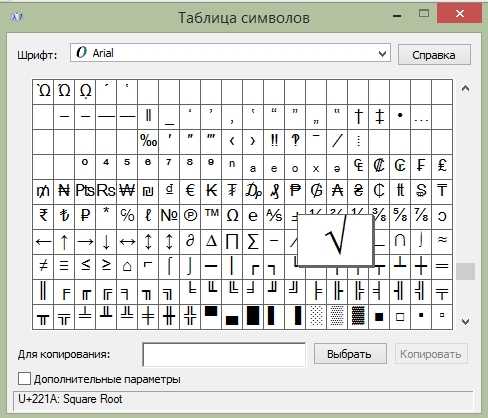
Вставляем знак в Microsoft Word
Откройте ваш Microsoft Word и создайте или загрузите необходимый вам документ. Установите курсор на место, где необходимо произвести вставку символа, и нажмите левой кнопкой мыши на этот участок. Вверху выберите вкладку Вставка и найдите справа колонку Символы. Нажмите на неё и в раскрывшемся списке отыщите знак корня, после чего нажмите на него. Если вы всё сделали правильно, символ появится в документе в том месте, куда вы установили прежде курсор мыши.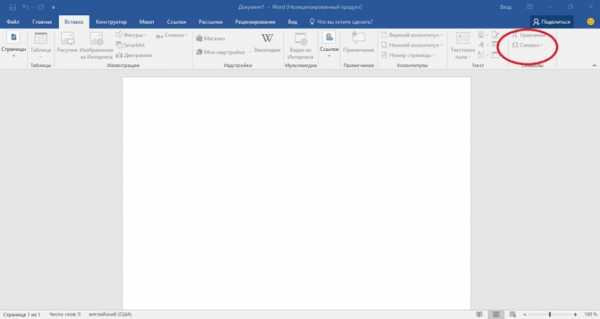
composs.ru
Как написать знак корень на клавиатуре?
Как же писать квадратный, кубический и четвёртый корни?
Если вам нужно написать, к примеру, технический текст, возникает вопрос: «как написать символы, которых нет на клавиатуре?» Одним из таких символов является корень или радикал.
Наверняка вы замечали, что на многих сайтах используется этот обозначение. И это неудивительно, ведь подобными возможностями обладают все без исключения текстовые редакторы, а если быть точнее, суть вопроса заключается именно в клавиатуре.
Как написать корень на клавиатуре? – всё очень просто! Хоть знак «корень» на клавиатуре и не расположен, его всё-таки можно написать: для этого существует даже не один, а несколько способов. Рассмотрим их подробнее:
- Способ №1. Используя горячие клавиши клавиатуры (Alt-код, т.е. первая клавиша в коде — Alt).
- Способ №2. Используя 10-й код (HTML-код).
- Способ №3. Используя 16-й код (Юникод).
Обратите внимание! Для того чтобы воспользоваться способом №1, вы должны нажать и удерживать клавишу Alt, после чего начать ввод числового кода с использованием дополнительных цифровых клавиш (расположены на правой части клавиатуры).
Перед тем как ввести числовой код, убедитесь, что цифровые клавиши включены (индикатор NumLk должен гореть). 10-й и 16-й коды можно не вводить, а просто скопировать из таблицы и вставить в том месте, где вам нужно.
√ Квадратный корень Alt + 251 √ √∛ Кубический корень — ∛ ∛∜ Четвертый корень — ∜ ∜
Теперь вы знаете, как писать корень на клавиатуре – для этого нужно запомнить комбинацию «Alt+251». Точнее, нужно удерживать клавишу Alt, после чего на цифровых клавишах нажать 2, 5, 1 и отпустить Alt.
Если вы всё сделали верно, на экране появится знак корня. Выглядит он следующим образом: √ (вы также можете просто скопировать его отсюда). Так самому можно писать и другие самые разные смайлики в ворде и других текстовых редакторах.
Вы можете воспользоваться и помощью поисковика Google. Для этого просто введите в поиск то, что вы ищите (к примеру, знак корня), после чего просто его скопировать.
Если у вас возникли какие-либо проблемы (на вашем ноутбуке нет расположенных справа цифровых клавиш и т. д.), достаточно нажать Пуск и перейти в таблицу символов. В зависимости от Windows таблица символов может находиться как в разделе с приложениями, так и в разделе «Стандартные».
Выглядит знак корня следующим образом: √ (вы также можете просто скопировать его отсюда).
hitech.buyon.ru
Как написать корень на клавиатуре? Корень квадратный на клавиатуре?
Как написать корень на клавиатуре? Корень квадратный на клавиатуре?
Для этого нужно применить сочетание клавиш:
Alt 251
Не одновременно нажимать, что не очень удобно, а последовательно, но удерживая клавишу Alt.
Потом нужно после 1 отпустить клавишу Alt.
Вот он корень квадратный .
Есть несколько вариантов написания:
- quot;Alt+251quot; — запомните эту комбинацию, при одновременном нажатии этих клавиш у вас получится квадратный корень.
- quot;Специальные символыquot; — дополнительный способ, на случай если с первым не получится.
Написать корень квадратный на клавиатуре,можно таким образом для этого необходимо набрать на клавиатуре такое сочетание: Alt+251.
Есть ещ вариант нажмите в такой последовательности кнопки: ,,пуск,, — ,,стандартные,, — специальные символы — в конце строки и есть корень квадратный.
Чтобы набрать в Word необходимый символ: корень квадратный, знак процентов, знак параграф, скрипичный ключ, ноты, смайлы, значки игральных карт — нажмите следующие кнопки: ПУСК — СТАНДАРТНЫЕ — СПЕЦИАЛЬНЫЕ СИМВОЛЫ — квадратный корень находится в самой последней строке внизу.
Для этого выполняем следующую последовательность действий: сначала заходим в quot;Пускquot;, затем набираем quot;Все программыquot;, находим quot;Стандартныеquot;, затем quot;Служебныеquot;, следующий шаг — quot;Таблица символовquot;.
Там будет очень много символов. Внимательно смотрим и выбираем нужный.
Все банально просто. Хотя сама долгое время ломала голову над этим вопросом. Чтобы набрать корень квадратный вам нужно зайти в Пуск, там выбрать пункт Все программы, затем кликаем на раздел Стандартные и из таблицы символов выбираем нужный нам знак.
Чтобы поставить так нужный вам знак корень на клавиатуре компьютера, то надо на клавиатуре нажать клавишу Alt с одновременным нажатием набора цифр из 251. Тогда и получим квадратный корень.
Alt + 251 = ?
? Такие символы есть в утиле quot;Специальные символыquot;. Хмм.. чего то сайт не хочет показывать его вот вообщем ссылка на википедию от туда скопируй Клик
Чтобы поставить знак quot;кореньquot;, надо нажать Alt+251.
Корень на клавиатуре можно набрать двумя способами:
- Alt 251, набрать это сочетание клавиш.
- Через меню quot; Пуск quot;. Там выбираем quot; Все программы quot;, среди них находим quot; Стандартные quot;, в этих программах нужно найти quot; Служебные quot;, а далее выбрать таблицу символов, в которой как раз и есть корень квадратный и не только, так вы можете набирать и другие символы из таблицы.
Написать корень квадратный на клавиатуре достаточно просто. Нужно нажать кнопку Пуск — Все программы — потом выбрать Стандартные — папку Служебные — Таблица символов. Из таблице символов, которая появится на экране выбираете квадратный корень, копируете и вставляете туда, куда вам нужно.
А в таблице символов очень много полезных и интересных символов.
Дабы получить на клавиатуре квадратный корень, можно воспользоваться комбинациями. Клавишей alt + 251 (два, пять, один).
Также можно отыскать этот символ на компьютере: пуск — все программы — стандартные — служебные — таблица символов и ищем нужный нам знак.
Иногда можно попробовать с помощью гугла: просто ввести в поисковик, а когда найдете нужным символ, то лишь скопируете его.
Выглядит он вот таким образом: (здесь тоже можно его себе скопировать).
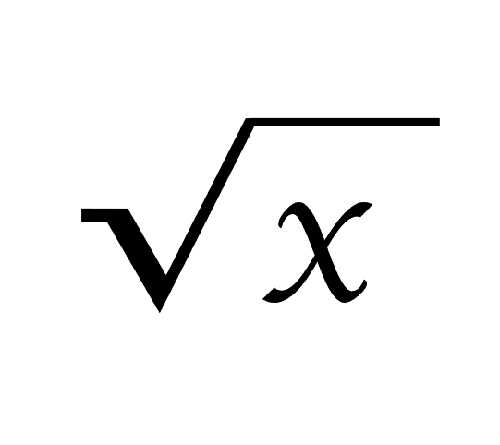
info-4all.ru
Как написать корень на клавиатуре
Очень часто при наборе текстовых документов возникает необходимость написать символ, которого нет на клавиатуре. Например, не редко возникает необходимость написать корень либо знак градуса. В данной статье мы рассмотрим сразу несколько способов, как можно написать корень на клавиатуре или без ее использования.
Если вам нужно просто поставить знак корень, то это делается достаточно просто. Для этого нужно воспользоваться комбинацией клавиш ALT+251. Данная комбинация клавиш нажимается следующим образом: сначала зажимаете клавишу ALT на клавиатуре, а потом не отпуская ALT набираете число 251 на дополнительном цифровом блоке (под клавишей Num Lock).
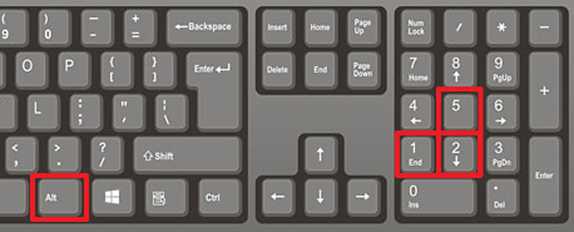
Нужно отметить, что число 251 нужно набирать именно на дополнительном цифровом блоке, а Num Lock должен быть включен. Иначе комбинация клавиш ALT+251 не сработает. На скриншоте внизу показан индикатор сообщающий, что Num Lock включен.
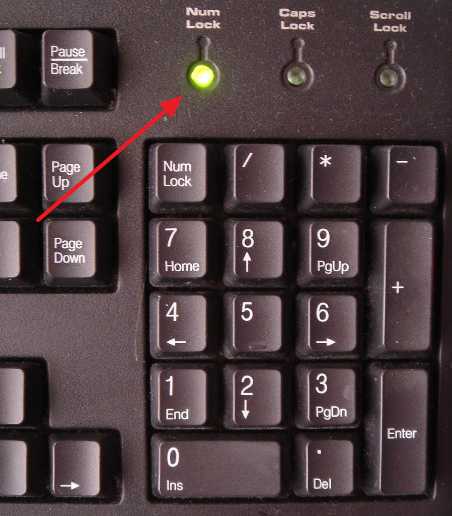
Кроме этого вы можете воспользоваться программой «Таблица символов», которая есть в любой версии Windows. С помощью этой программы можно вставить в текст знак корень или любой другой символ. Для того чтобы запустить «Таблицу символов» нажмите Windows-R и в открывшемся окне выполните команду «charmap.exe».
Либо воспользуйтесь поиском в меню «Пуск» и введите поисковый запрос «таблица символов».
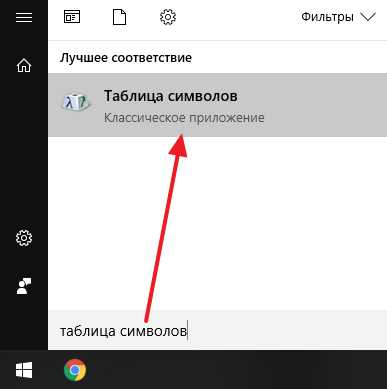
После открытия «Таблицы символов» вам нужно найти знак корень, нажать на кнопку «Выбрать», а потом на кнопку «Копировать». В результате выбранный вами символ будет скопирован в буфер обмена, и вы сможете вставить его в нужное место вашего текста с помощью комбинации клавиш CTRL-V либо с помощью команды «Вставить».
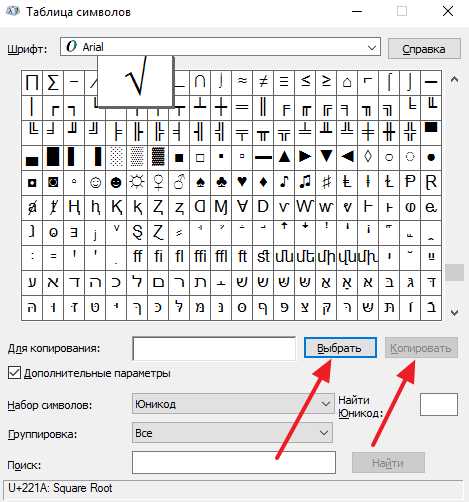
Если вы набираете текст в программе Word, то вы можете написать знак корень с помощью встроенного редактора формул. Для этого нужно перейти на вкладку «Вставка», открыть там меню «Формула» и выбрать вариант «Вставить новую формулу».
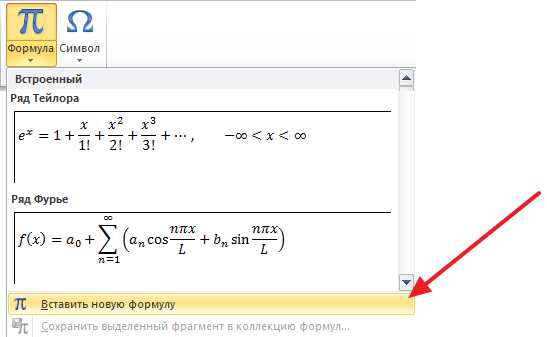
В результате, в том месте, где был установлен ваш курсор появится рамка, подписанная как «Место для формулы».
После этого нужно перейти на вкладку «Конструктор» и списке доступных символов выбрать знак корень.
Если все было сделано правильно, то в рамке для формул появится знак корень.
comp-security.net
